Com o tempo, muitos ícones de notificação inválidos ou obsoletos da barra de tarefas podem aparecer na página “Personalizar notificações” ou na página “Selecionar quais ícones aparecem na barra de tarefas” com ícones inválidos ou ausentes.
Personalize a caixa de diálogo de notificações com entradas obsoletas
Este artigo descreve como limpar a lista de itens anteriores e atuais na caixa de diálogo Personalizar notificações no Windows. As informações e o script aqui se aplicam a todas as versões do Windows, incluindo o Windows 10.
Como limpar ícones de notificações personalizadas no Windows
Opção 1: limpar os ícones de notificação de personalização usando script
Aqui está um VBScript (para Windows Vista, 7, 8 e 10) que limpa os ícones de notificação de personalização para você.
- Feche todos os programas em execução.
- Baixar clear-notification-items.zip
- Descompacte e execute o clear-notification-items.vbs Arquivo de script. Ele limpa os itens Personalizar Notificações e reinicia o shell do Explorer automaticamente.
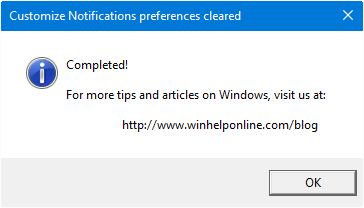 Esta é a aparência da caixa de diálogo de notificações de personalização (“Selecione quais ícones aparecem na barra de tarefas”) após limpar as entradas obsoletas.
Esta é a aparência da caixa de diálogo de notificações de personalização (“Selecione quais ícones aparecem na barra de tarefas”) após limpar as entradas obsoletas. 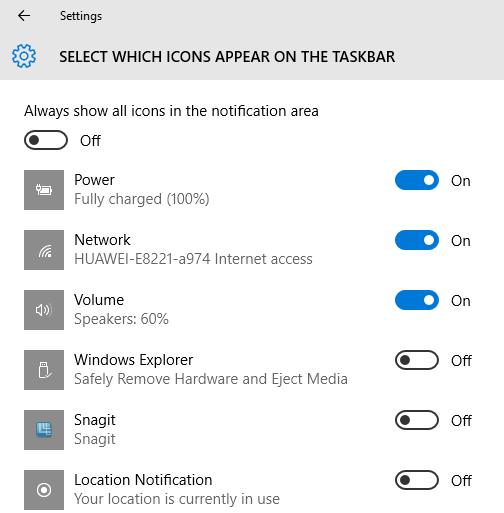
Personalize a caixa de diálogo de notificações, após limpar. Os programas adicionarão novamente seus ícones.
Você pode ver que os ícones em branco que apareciam à esquerda também são fixos. ( Comparar Snagit ícones .)
Opção 2: limpar os ícones Personalizar Notificação manualmente
Para limpar a lista de itens Personalizar notificações manualmente usando o Editor do Registro, siga estas etapas:
- Abra o Gerenciador de Tarefas pressionando Ctrl + Shift + Esc
- Saia (não reinicie) o shell do Explorer de forma limpa. Veja as instruções para Windows Vista / 7 , Windows 8 e 10
- Neste ponto, a barra de tarefas e os ícones da área de trabalho não estariam visíveis. No menu Arquivo do Gerenciador de Tarefas, inicie o Editor do Registro (
regedit.exe) - No Editor de registro, navegue até o seguinte branch:
HKEY_CURRENT_USER Software Classes Local Settings Software Microsoft Windows CurrentVersion TrayNotify
- Exclua os dois valores, a saber IconStreams e PastIconsStream
- Saia do Editor do Registro.
- No menu Arquivo do Gerenciador de Tarefas, inicie
Explorer.exe. Isso inicia o shell do Windows novamente.
O shell do Windows é a interface gráfica do usuário para o sistema operacional Microsoft Windows. Seus elementos principais consistem na área de trabalho, na barra de tarefas, no menu Iniciar.
Isso limpa seus ícones de bandeja de notificação de personalização na barra de tarefas.
Um pequeno pedido: Se você gostou deste post, por favor, compartilhe?
Uma 'pequena' participação sua ajudaria seriamente no crescimento deste blog. Algumas ótimas sugestões:- Fixá-lo!
- Compartilhe com seu blog favorito + Facebook, Reddit
- Tweet isso!